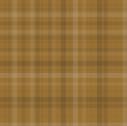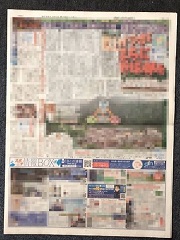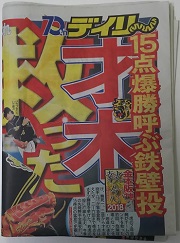Contact Form 7 ~お問い合わせフォームを作成するワードプレスのプラグイン~
※当サイトではアフィリエイト広告を利用しています。
これからアフィリエイトを始める方のために、
アフィリエイトを始めるための素材を【再配布権付き】で無料プレゼント中!

さらに、Amazonで現在も1,250円で販売している電子書籍2冊も
今だけ、無料でプレゼントしていますよ!


ブログを長く運営していると、
読者の方から質問や問い合わせを頂く機会も増えてきますね。
質問やお問い合わせを頂くには、
ブログにお問い合わせフォームを設置することが必須です。
ワードプレスでブログを運営している場合は、
【Contact Form 7】というプラグインをインストールすることで、
簡単にお問い合わせフォームを作成することができますよ。

目次
Contact Form 7 ~お問い合わせフォームを作成するワードプレスのプラグイン~
Contact Form 7はワードプレスで簡単に
お問い合わせフォームを作成するためのプラグインです。
作成したお問い合わせフォームは
ワードプレスの記事中や、固定ページなどに表示することができます。
さらに、Contact Form 7では、
テキストだけのシンプルなお問い合わせフォームだけではなく、
ドロップダウンメニューなども利用でき、
本格的なお問い合わせフォームも簡単に作成することができます。
Contact Form 7のプラグインのインストール方法
Contact Form 7をインストールするには、
まず、ワードプレスのダッシュボードメニューの
「プラグイン」の中の「新規追加」をクリックしてください。
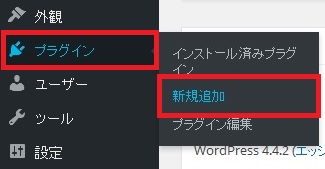
そして、画面右上の検索ボックス内に
「Contact Form 7」と入力してキーボードのENTERをクリックしてください。
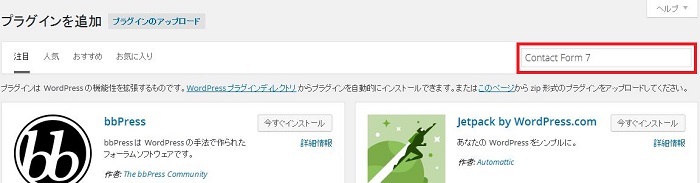
すると、Contact Form 7が出てきますので、
「今すぐインストール」をクリックしてください。
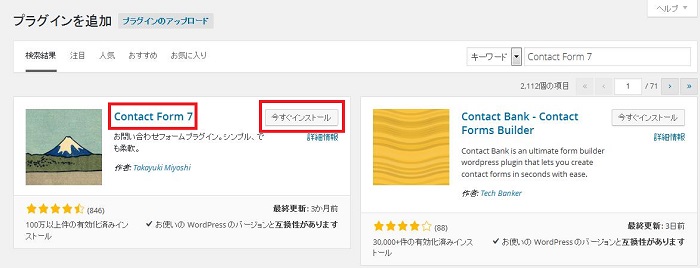
Contact Form 7のインストールが終わると、
「プラグインを有効化」をクリックしてください。
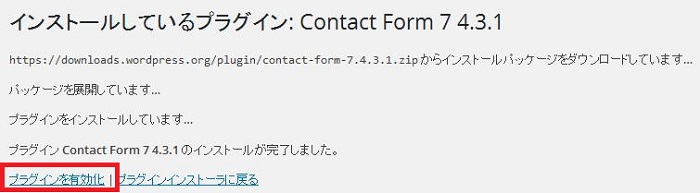
これで、Contact Form 7が使えるようになりますよ。
Contact Form 7でのお問い合わせフォームの作成と公開方法
Contact Form 7でお問い合わせフォームを作成し、公開するには、
まずは、お問い合わせフォームを作成してから、作成したお問い合わせフォームのコードを、
記事中や、固定ページなどに貼り付けて公開するという流れになります。
まずは、ワードプレスダッシュボードメニューの
「お問い合わせ」の中の「新規追加」をクリックしてください。
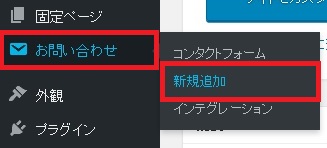
次の画面で、デフォルトの言語が日本語になっていますので、
そのまま「新規追加」をクリックしてください。
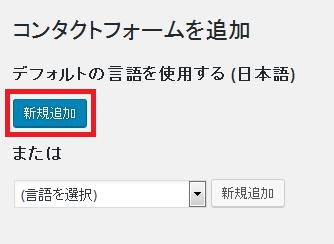
画面上部のテキストボックス内で、お問い合わせフォームの名前を入力してください。
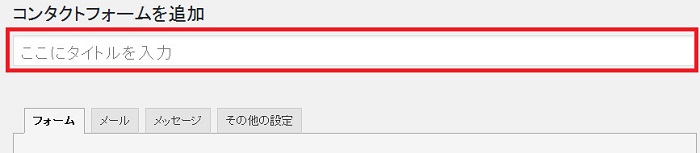
ここでは名前を「お問い合わせフォーム1」とつけてみました。
そして、チェックパネルが「フォーム」になっているのを確認してください。
デフォルトで、「お名前」「メールアドレス」「題名」「メッセージ本文」と
「送信」ボタンが用意されていますので、
必要に応じて、項目を増やしたり削除したりすることができますよ。
カスタマイズの方法は後程、詳しく解説しますので、
ここでは、デフォルトのままお問い合わせフォームを作成してみましょう。
画面の「保存」をクリックしてください。
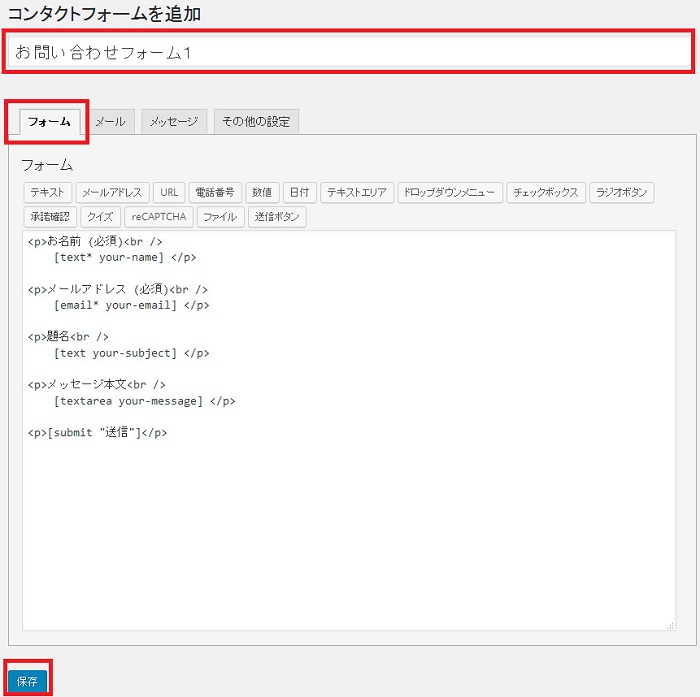
すると、固定ページなどに貼り付けるための
お問い合わせフォームのショートコードが表示されます。
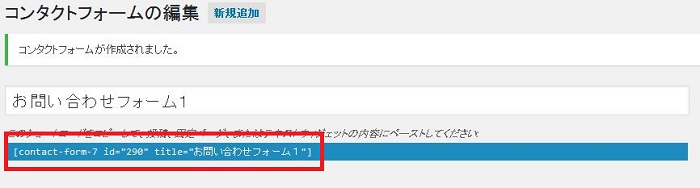
このショートコードをコピーして、ワードプレスの記事中や、固定ページなどに貼り付けると、
お問い合わせフォームを公開することができますよ。
例えば、固定ページでお問い合わせフォームを作成する場合は、
ワードプレスダッシュボードメニュー内の
「固定ページ」の中の「新規追加」をクリックしてください。
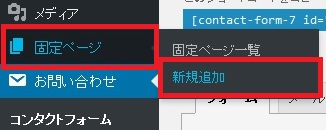
タイトルを入力して、
本文に先程のショートコードを貼り付け「公開」をクリックしてください。
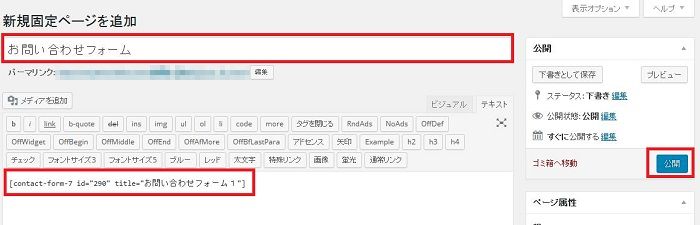
すると、作成したお問い合わせフォームが表示されます。
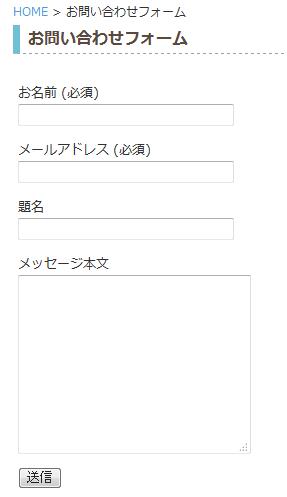
Contact Form 7のお問い合わせを受信するメールアドレスの設定
Contact Form 7で作成したお問い合わせフォームに、
実際に読者の方が、質問やお問い合わせを入力し送信された場合に、
そのお問い合わせ内容を受け取るメールアドレスを設定する必要があります。
まずは、ワードプレスダッシュボードメニュー内の
「お問い合わせ」の中の「コンタクトフォーム」をクリックしてください。
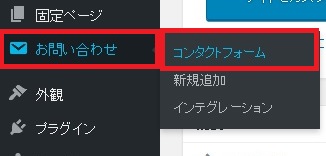
そして、先程作成したお問い合わせフォームを選択してください。

チェックパネルを「メール」に切り替え、送信先の入力欄に、
お問い合わせを受け取りたいメールアドレスを入力し「保存」をクリックしてください。
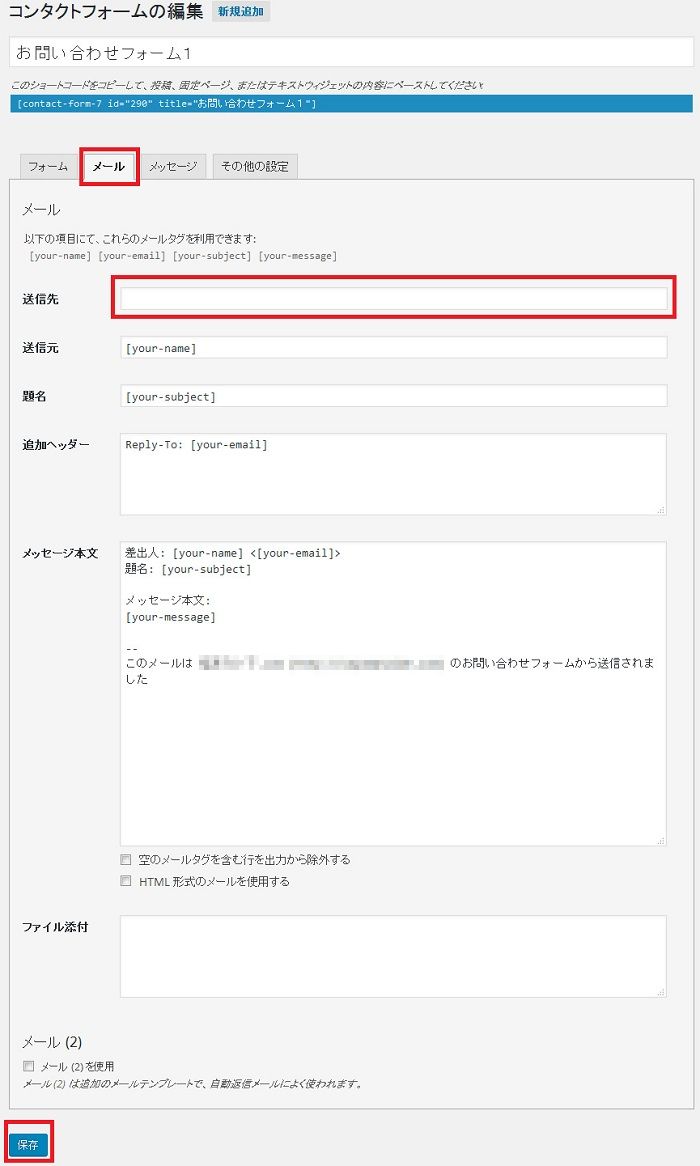
これで、お問い合わせ内容を受け取るメールアドレスの設定が完了しました。
ここまで完了したら、一度ご自身でお問い合わせフォームに入力してみて、
設定したメールアドレスで受け取れるかどうかを、確認してみることをおすすめします。
Contact Form 7のカスタマイズ方法
それでは、最後にContact Form 7の
お問い合わせフォームのカスタマイズ方法について紹介しますね。
お問い合わせフォームの内容をカスタマイズするには、
まずは、ワードプレスダッシュボードメニュー内の
「お問い合わせ」の中の「コンタクトフォーム」をクリックしてください。
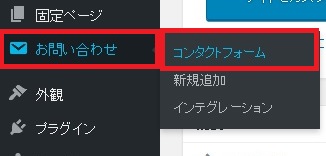
チェックパネルが「フォーム」になっているのを確認してください。
すると、お問い合わせフォームに追加できる項目が表示されていますので、
追加したい項目を選択して挿入すれば、項目が追加されます。
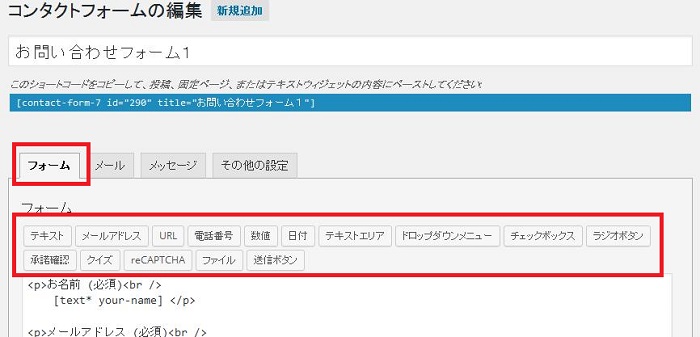
例えば、メールアドレスの下に、電話番号の入力を追加するとしましょう。
電話番号と入力して「電話番号」を選択してください。
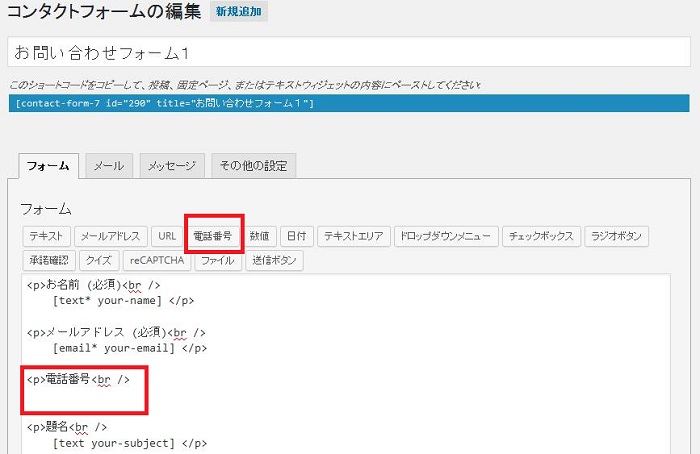
すると、このような画面が表示されるので、「タグを挿入」をクリックしてください。
もし、電話番号の入力を必須項目にしたい場合は、
「必須項目」にチェックを入れれば必須項目になりますよ。
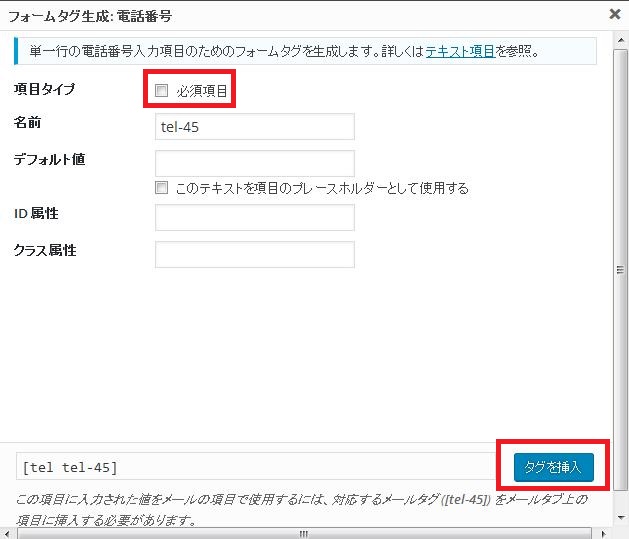
画面のような表示になれば大丈夫です。
<p>や<br ⁄>は改行を指示するタグですので、画面と同じように入力してくださいね。
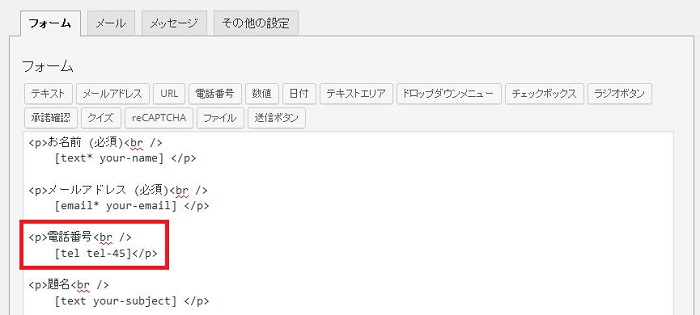
他に、使う機会が多いのは、「ドロップダウンメニュー」「チェックボックス」
「ラジオボタン」ですね。
設定の方法はどれも同じですので、ここではラジオボタンを選択して説明していきますね。
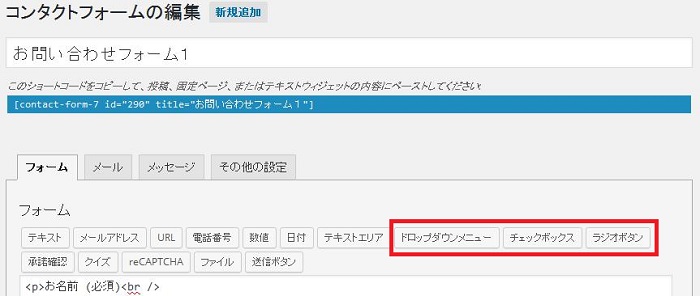
ここでは、電番番号の下に、
「お問い合わせの内容を選択してください」という項目を作成してみましょう。
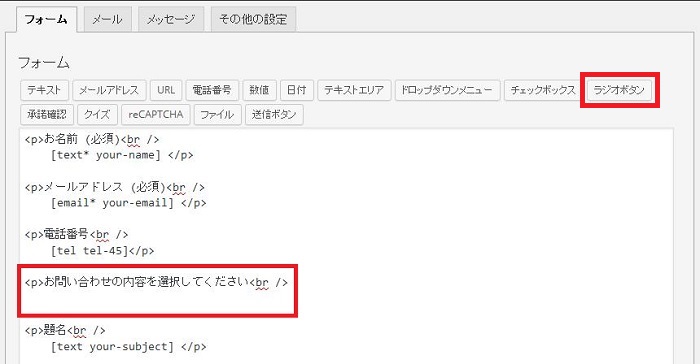
「ラジオボタン」をクリックすると選択肢を入力できます。
選択肢は一行に一つずつ入力してください。
ここでは、「ブログ記事について」「メルマガ記事について」
「アフィリエイト全般のご質問」という項目を用意してみました。
入力が終われば、「タグを挿入」をクリックしてください。
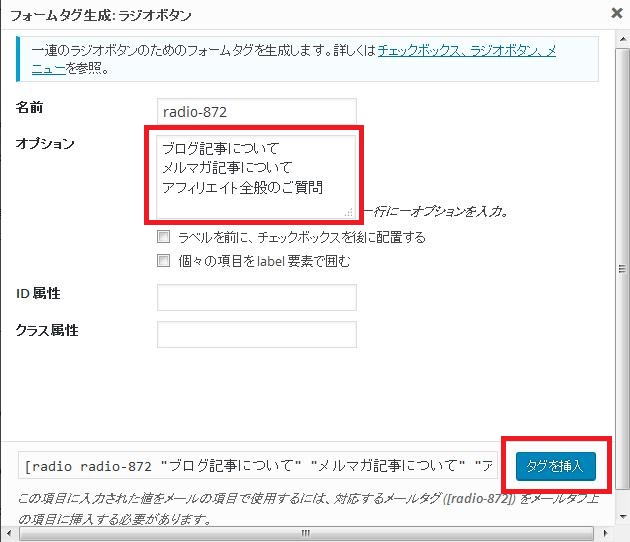
画面のようになれば大丈夫です。
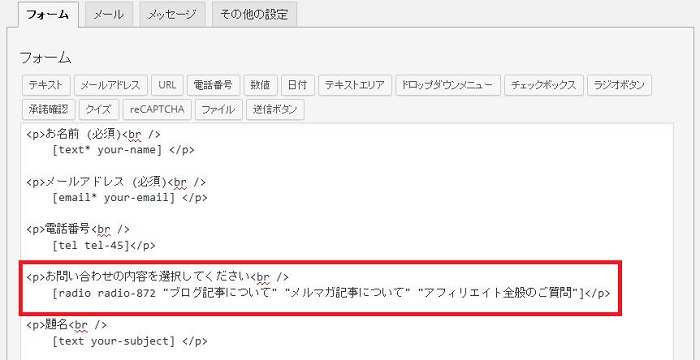
最後に承諾確認についてご説明します。
よく、会員登録とかで「利用規約に同意する」とかがあって、
そこにチェックを入れないと先に進めないことってありますよね?
それと同じようなことが、Contact Form 7でもできます。
ここでは、最後の送信の前に、
「ブログやメルマガでの引用を許可する」という承諾確認を入れてみることにしましょう。
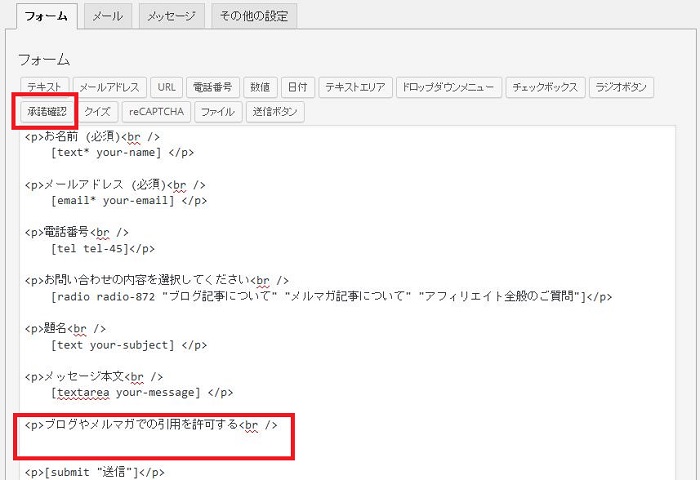
入力が終われば、「タグを挿入」をクリックしてください。
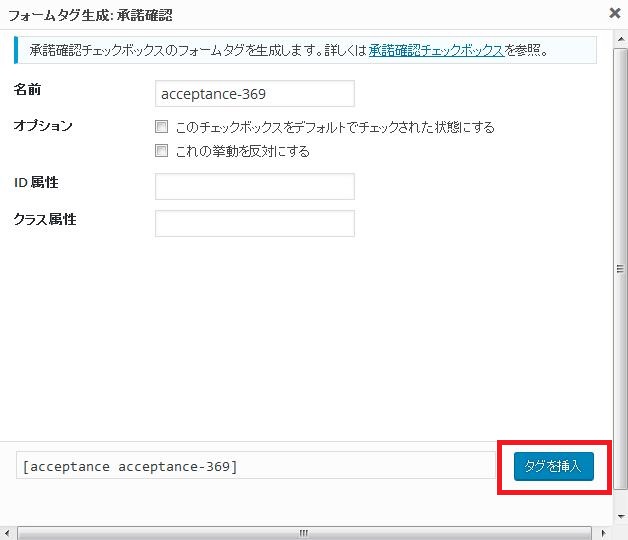
画面のようになれば大丈夫ですよ。
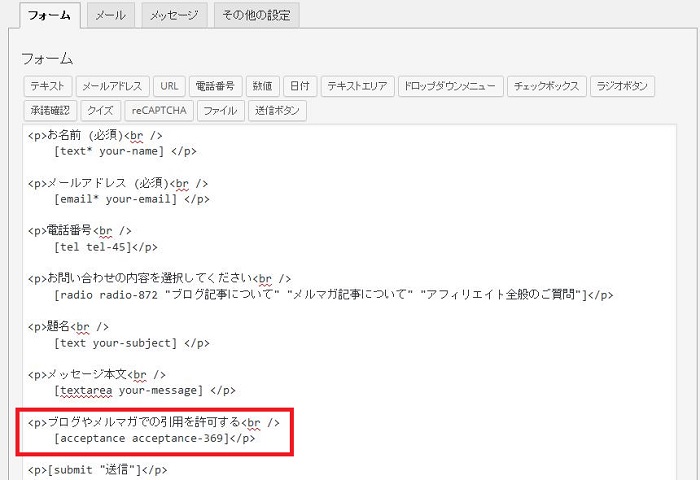
これで、主に使用される項目の説明は終わりです。
ここで、「保存」をクリックして確認してみることにしましょう。
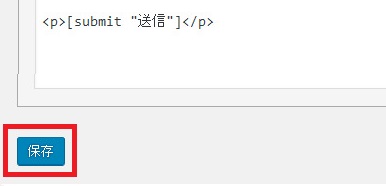
お問い合わせフォームを編集しても、ショートコードは変わらないので、
記事中や、固定ページで、特に何もしなくても設定が反映されていますよ。
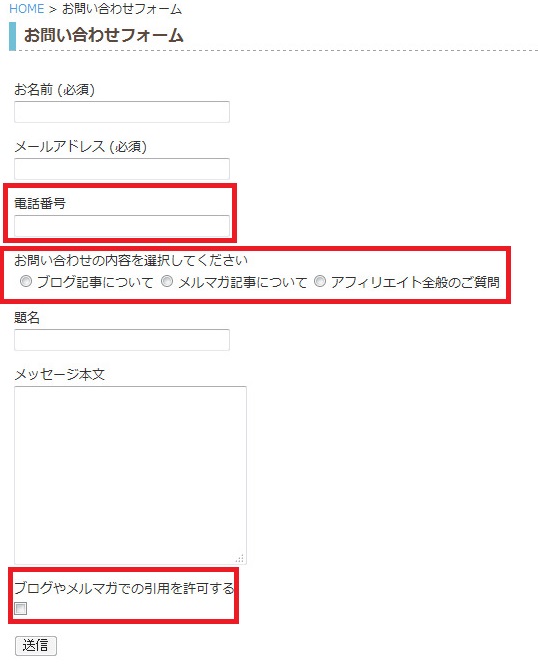
Contact Form 7を使えば、
このように簡単にお問い合わせフォームを作成することができます。
.
ナガーノのアフィリエイトコンサルについて
ナガーノはあなたと1対1のマンツーマンでのアフィリエイトコンサル
【アフィリエイトマンツーマンコンサル】をお受けしています。


マンツーマンコンサルの上位コンサルの
【アフィリエイトプレミアムサポート】もお受けしています。


※すでに定員に達してしまっていた場合は、ご了承ください。
こちらのサイトでご案内しています。
ナガーノのAmazon書籍出版代行サービスについて
ナガーノはAmazonでの電子書籍・紙の書籍の
【Amazon書籍出版代行】をお受けしています。


ワードプレス初期設定代行サービスについて
※ワードプレスの設置・初期設定でお困りの方は、
【ワードプレス初期設定代行サービス】で、ナガーノが代行作業させて頂きますね。
ご希望の方は、【ヘッダー画像】の作成代行のみをお申し込み頂く事もできますよ。


ワードプレスのことだけでなく、 基本的に12時間以内、遅くても24時間以内には必ずご返信させて頂きます。  |

|
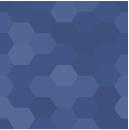
WP-DB-Backup ~定期的に自動でバックアップを取ってくれるワードプレスプラグイン~

WPtouch Mobile Plugin ~スマートフォンに最適化するワードプレスのプラグイン~
この記事を読まれた方は次にこの記事も読まれています
- Classic Widgets ~旧ウィジェット形式に戻すワードプレスのプラグイン~
- Classic Editor ~旧エディターに戻すワードプレスのプラグイン~
- Advanced Random Posts Widget ~ランダムに記事を表示するワードプレスのプラグイン~
- Recent Posts Plus ~最近の投稿を表示するワードプレスのプラグイン~
- WP-DB-Backup ~定期的に自動でバックアップを取ってくれるワードプレスプラグイン~
ワードプレスのバージョン5.8より、 ウィジェットがブロックエディター画面に変わりました。 表示形式が大きく変わりました…
ワードプレス5.0よりエディターが大きく変わりました。 ワードプレス5.0より「グーテンベルク(Gutenberg)」と…
ブログを長期間運営していれば、古い記事は埋もれてしまう傾向にありますが、 ランダムで選ばれた記事を表示すれば、 あまり見…
最近の投稿は、ブログ記事の中でも新しい記事なので、 読者さんの関心も高く、表示しておけば見てもらえる可能性が高く、 読者…
ブログを運営しているなら、 万が一の時に備えて、ブログのバックアップを取っておきましょう。 手動でバックアップを取ると、…
【期間限定】無料プレゼントのお知らせ
これからアフィリエイトを始める方のために、
アフィリエイトを始めるための素材を【再配布権付き】で無料プレゼント中!

さらに、Amazonで現在も1,250円で販売している電子書籍2冊も
今だけ、無料でプレゼントしていますよ!


ナガーノのLINE公式アカウントに登録するだけで【メルマガポイント】プレゼント中
今なら、LINE公式アカウントに友達登録して頂くだけで、
2000円相当のメルマガポイントプレゼント中!
スマートフォンからサイトをご覧になっている場合は、
こちらから友達に追加してくださいね。

パソコンからサイトをご覧になっている場合は、
スマートフォンでこちらのQRコードを読み取って、友達に追加してください。
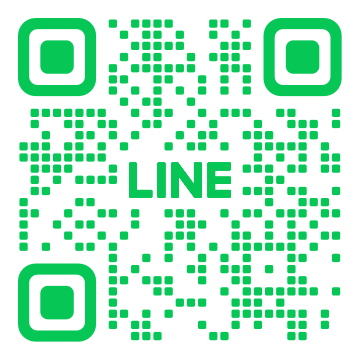
もしくは、@641pjexe(@も含む)で友達検索してください。